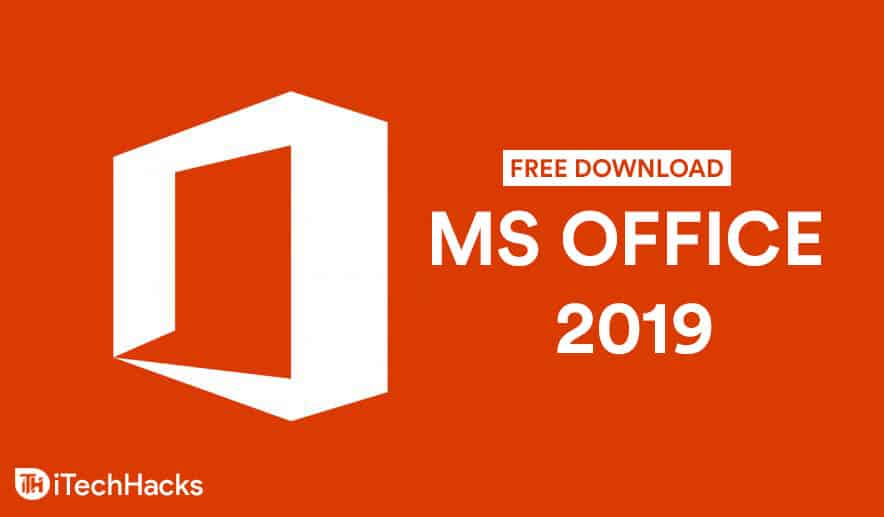Ett av de vanligaste problemen som de flesta skrivare har är att skrivarens lysdiod blinkar kontinuerligt, men du kan inte skriva ut. Detta händer av många anledningar: okända utskriftsjobb, felaktiga patroner och så vidare. Det är dock enkelt att fixa skrivarens lysdiod som blinkar kontinuerligt och skriva ut sidor.
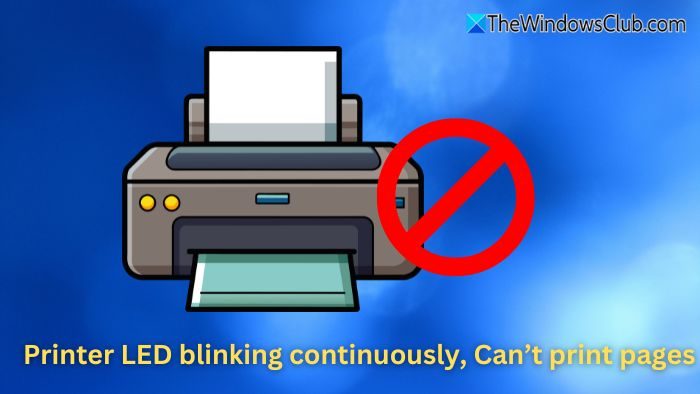
Om din skrivarlampa blinkar kontinuerligt och du inte kan skriva ut sidor på din Windows 11/10-dator, finns här fungerande lösningar som hjälper dig att lösa problemet.
- Strömåterställning
- Sätt tillbaka bläckpatronerna
- Lägg till nya patroner
- Återställ skrivaren
1] Strömåterställning
Börja med att göra en snabb återställning av skrivaren. Detta löser eventuella tillfälliga programvarufel och rensar minnesfel. Det fungerar också som din grundläggande felsökningsmetod för att lösa problem som skrivare som inte svarar och
- Kontrollera först att din skrivare är påslagen.
- Medan din skrivare är påslagen kopplar du bort nätsladden från skrivarens baksida.
- Koppla ur nätsladden från eluttaget och vänta en minut.
- Sätt nu tillbaka strömkabeln till strömkällan och skrivaren.
- Slå slutligen på din skrivare, vilket kommer att återställa den. Efter detta, kontrollera om det löste problemet.
2] Sätt tillbaka bläckpatronerna
Det finns också en god chans att dina bläckpatroner inte sitter ordentligt på sin plats. Så snälla stäng av din skrivare och försök sedan sätta tillbaka patronlådorna genom att öppna skrivarens frontlock, ta ut patronerna och sätta tillbaka dem.
Se till att patronerna sitter ordentligt. Slå sedan på skrivaren igen och försök skriva ut något och se om det fungerar.
3] Lägg till nya patroner
Om dina patroner sitter ordentligt men du fortfarande får samma skrivarlampa som blinkar kontinuerligt, är din. Om du har nya patroner, sätt in dem i din skrivare och se om blinkningen försvinner.
Dessutom, om du har en annan skrivare, kan du byta ut patronerna för att se om de är bra.
4] Återställ skrivaren
Slutligen kan du försöka återställa skrivaren. Metoden för att återställa en skrivare varierar från en skrivarmodell till en annan. Den här metoden fungerar dock för de flesta skrivare:
- Börja med att stänga av din skrivare.
- Leta efter återställningsknappen på din skrivare och tryck och håll den nedtryckt.
- Slå på skrivaren samtidigt som du trycker på återställningsknappen.
- Håll in återställningsknappen i några sekunder tills en varningssida skrivs ut.
- Släpp slutligen återställningsknappen.
Bortsett från denna metod, om du använder något skrivarprogram, leta efter ett återställningsalternativ för att återställa skrivaren. Du kan också söka på webben med hjälp av skrivarens modellnummer för att ta reda på hur du återställer skrivaren. Ta bara en säkerhetskopia av alla viktiga inställningar som din skrivare kan ha.
Det var några snabba sätt att fixa att skrivarens lysdiod blinkar kontinuerligt. Om problemet kvarstår, överväg att ta hjälp av kundsupport eller ta din skrivare till servicecentret.
Vad betyder mer att skrivarens lysdiod blinkar kontinuerligt?
Vanliga orsaker är pappersstopp, låg eller tom bläck-/tonerpatron eller öppen skrivarlucka. Det kan också signalera ett väntande utskriftsjobb eller ett fel som skrivaren inte kan lösa på egen hand. Se din skrivarhandbok för att tolka det blinkande mönstret, som kan motsvara en viss felkod eller ett visst problem.
Kan ett fullt minnesbuffert få skrivarens lysdiod att blinka?
Om det finns för många utskriftsjobb eller om dokumentstorleken är för stor för skrivaren att hantera, kan detta utlösa en full minnesbuffert. För att åtgärda detta, avbryt alla väntande utskriftsjobb från din dator, minska dokumentstorleken eller upplösningen och skicka utskriftsjobbet igen. Att rensa skrivarens interna minne genom att starta om det kan också hjälpa.
Läsa:


![500 Internt serverfel vid laddning av Deepseek [fix]](https://elsefix.com/tech/tejana/wp-content/uploads/2025/02/500-Internal-Server-error-DeepSeek.png)
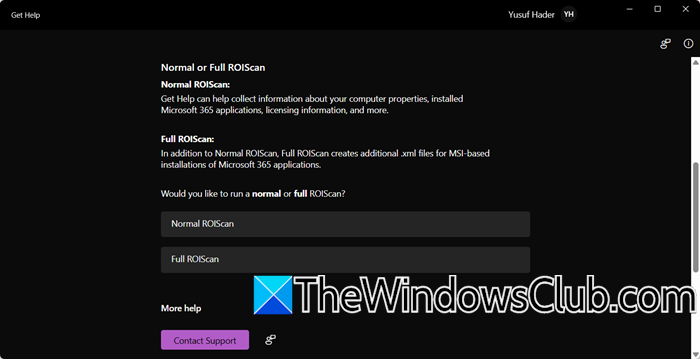








![[Opera Beta / Utvecklaruppdatering] Opera One R2 (v116) Utvecklare släppt](https://media.askvg.com/articles/images8/Opera_One_R2_Web_Browser_Main_UI_Screen.png)
![[Changelog] Vad är nytt i Google Chrome 130 och senare versioner](https://media.askvg.com/articles/images2/Google_Chrome.png)